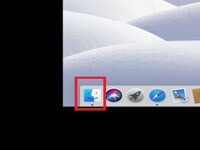iHosts Mac版是一款功能强大的hosts修改工具,使用iHosts Mac可以使用分组管理Hosts使用分组管理hosts。那么如何使用iHosts Mac修改hosts ?iHosts Mac怎么用?下面小编给大家带来的是iHosts mac使用教程。
接下来,我就以 AppleDNS 项目为例,介绍一下 iHosts 的用法。
在开始前要提醒大家的是,iHosts 仅仅是一个系统 Hosts 的修改以及管理工具,它并不能生成 AppleDNS 的相应配置参数,因此,生成 AppleDNS 配置参数的步骤仍然需要使用终端程序来进行。如果你已经清楚了这一前提,那么,开始吧。
1. 生成 AppleDNS 的相应 Hosts 配置参数
AppleDNS 是 GitHub 上针对 Apple 服务进行加速的一个项目。通过在终端程序中运行相应的脚本文件,我们可以得到对应形式(比如 Hosts)的配置参数。你可以阅读《技巧:利用 AppleDNS 项目加速 Apple 服务》这篇文章来了解具体方法。
2. 修改 Hosts
在生成 Hosts 文件对应的 AppleDNS 参数之后,我们可以通过 iHosts 来进行配置。
打开 iHosts,我们可以通过 Menubar 或者快捷键 ⌘ + E 来打开 Hosts 编辑窗口。点击左下角的加号,我们可以新增一个名为「AppleDNS」的 Hosts 分组,之后,只要将之前在终端中生成的参数复制粘贴到右侧编辑窗口,即可完成一组 Hosts 的编辑。

3. 使用 Hosts 分组功能
同样地,我会以配置 AppleDNS 的思路来介绍分组的用法。
现实生活中,很多人会需要在家庭还有办公室等环境中切换网络环境,而 AppleDNS 项目的配置参数又是针对特定网络运营商来生成的,这就对于有频繁切换网络环境的用户造成了不便。利用 iHosts,我们可以很轻松地解决这个问题。
4. 实时查看 Hosts
在编辑 Hosts、或开发过程中,很可能需要查看当前的 /etc/hosts 内容是什么,这时候就需要用到实时查看 Hosts 这一功能。
点击系统菜单栏中 iHosts 的托盘图标,在弹出的菜单中点击查看「Hosts」,或者通过 ⌘ + V 快捷键,即可打开 Hosts 查看窗口。并且,当 Hosts 发生变化时,这里也会实时更新。

当然,除了利用 AppleDNS 项目加速 Apple 服务,iHosts 也是一款适合开发人员的实用工具。相信做 Web 开发工作的都有通过修改 Hosts 来切换开发、测试、线上环境的经历,有了 iHosts,可以让这些切换流程更加顺畅。
5. 语法着色、快速预览以及快捷键
(20160523 更新)新版 iHosts 更新加入了三个功能:
新增 Hosts 语法着色功能
支持使用快捷键打开 Hosts 菜单
鼠标移至 Hosts 菜单时,可快速预览
现在,我们可以通过设置全局快捷键来调出 iHosts 菜单,再通过设定好的快捷键切换 Hosts,但后续若能为单独的 Hosts 配置加入全局快捷键支持,减少先调出 iHosts 菜单这一步,会更加方便。

关于沙盒与权限
出于安全的考虑、以及上架 Mac App Store 的条件,iHosts 运行在沙盒模式中,默认不能访问沙盒外的任何文件。如果需要编辑 Hosts,就需要您在首次切换 Hosts 时,允许 iHosts 访问 /etc/hosts 文件。

第一次运行 iHosts 时,软件会有弹窗提示我们允许当前用户修改 Hosts,我们只需要接着在终端窗口内粘贴剪贴板内命令并运行即可。

以上就是小编给大家带来的“如何使用iHosts Mac修改hosts iHosts for Mac使用教程”全部内容,想要了解更多精彩内容的朋友请关注本站!